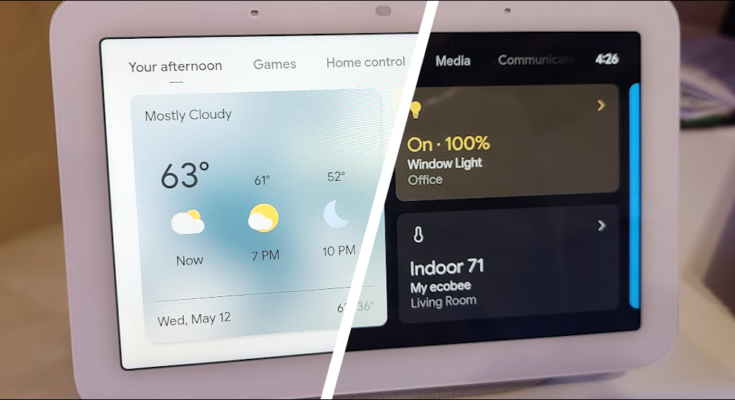Os monitores inteligentes do Google são ótimos para detectar luz ambiente. Quer o ambiente seja claro, escuro ou escuro como breu, o Nest Hub irá combiná-lo com um tema próprio. No entanto, algumas pessoas preferem o modo escuro o tempo todo, e você pode fazer isso.
Durante a configuração inicial, você pode ter selecionado o modo “Auto” para o tema. Isso significa que a IU alternará automaticamente entre os modos claro e escuro para corresponder à iluminação. Você também pode decidir o que é mostrado quando a sala está completamente escura .
No entanto, você não precisa mantê-lo no modo “Auto”. Mostraremos como mantê-lo no modo escuro o tempo todo facilmente. Isso pode ser feito na própria tela e no app Google Home.
No Smart Display, deslize de baixo para cima na tela para abrir a barra de ferramentas. Toque no ícone de engrenagem para abrir o menu Configurações.

Em seguida, vá para as configurações de “Display”.

Agora, selecione “Escuro”. O tema do Nest Hub mudará para o modo escuro imediatamente.

Em alternativa, abra a aplicação Google Home no seu iPhone , iPad ou smartphone ou tablet Android e encontre o seu Google Nest Hub na lista de dispositivos.

Agora, toque no ícone de engrenagem no canto superior direito para abrir as Configurações.

Em seguida, vá para as configurações de “Display”.

Role para baixo e selecione “Escuro” para o tema.

Enquanto você estiver aqui, reserve um minuto para verificar as outras configurações da tela. Você pode ajustar o “Brilho mínimo”, “Tempo limite da tela” e “Correspondência de cores”.

É isso! Seu Google Ninho Hub agora estará sempre no modo escuro. Outra coisa em sua vida foi convertida com sucesso para o lado negro.